
Многие пользователи, удаляя программы со своего компьютера пользуются стандартным uninstall инструментом системы windows, однако, мало кто подозревает, что при удалении программ этим инструментом, в реестре компьютера остаются записи, которые постепенно засоряют его, гораздо лучше будет воспользоваться деинсталлятором, устанавливаемым вместе с самой программой. Но также, помимо деинсталлятора, вы можете воспользоваться специальными утилитами, предназначенными для полного удаления программ с компьютера.
Как раз об удалении с помощью одной из таких утилит я и собираюсь написать в сегодняшнем посте, в котором расскажу как сделать полное удаление программы с компьютера и очистить все записи из реестра.
Полное удаление программы через Revo Uninstaller
Для начала скачиваем утилиту по адресу revo uninstaller и устанавливаем ее на свой компьютер, о подробностях установки я писать не буду, так как сделать не составит особых проблем.
[adsense1]Дальше запускаем ее и видим вот такое окно:
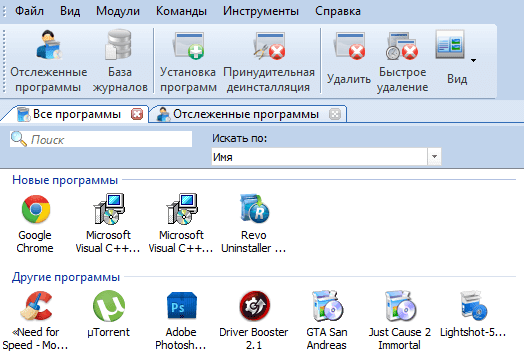
В этом окне выбираем удаляемую программу, клацаем по ней правой кнопкой и жмем «удалить».
Теперь revo uninstaller начнет выполнение первоначального анализа и удаления, по окончании которого предложит вам выбрать один из трех режимов сканирования выбранной программы на наличие ее файлов в реестре.
Выбираем умеренный режим и щелкаем по кнопке «сканировать».
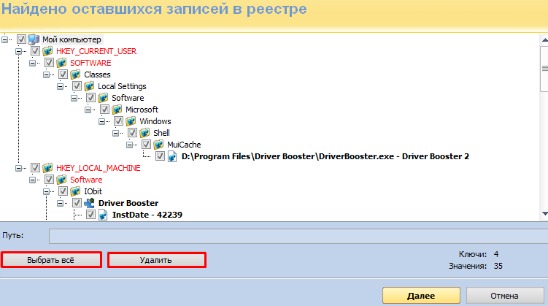
Когда на экране появятся результаты сканирования, нажимаем кнопку «выбрать все», после этого кнопку «удалить» и подтверждаем удаление нажатием на «ок».
После чего выскочит еще одно окно, где будут показаны найденные файлы и папки, относящиеся к удаляемой программе, здесь нам нужно сделать все то же самое, что и в предыдущем шаге, а именно нажать «выбрать все», затем «удалить» и подтвердить удаление.
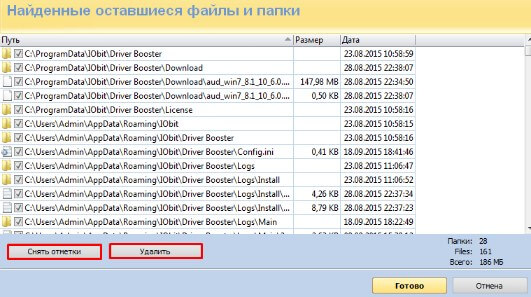
Теперь после недолгого ожидания, revo uninstaller удалит программу и вернет вас обратно в главный список.
Теперь, я надеюсь, вы поняли, как произвести полное удаление программы при помощи revo uninstaller, в дальнейшем советую пользоваться только ею, так как она производит удаление намного лучше стандартного uninstall инструмента, по умолчанию встроенного в windows 7.
Перед тем как закончить хочу порекомендовать вам свою статью, где я составил топ из пяти программ для очистки реестра системы, способных без всяких проблем очистить реестр windows 7.
На этом я хотел бы попрощаться с вами, благодарю за внимание и желаю вам удачи.
[adsense2]




Спасибо!! Обязательно попробую, эти "хвосты" так тяготят… и засоряют
Всегда пожалуйста, обращайтесь если возникнут проблемы.
А точно нужно ставить везде галочки? Я ставлю только там где выделено жирным шрифтом.
Если вы про записи в реестре, то можно делать и так, ибо жирным отмечена конечная папка в каталоге. И не имеет значения поставите вы галочки везде или только на конечной папке, в любом случае будет удалена только она, а остальные не удалятся.
Спасибо! Действительно замечательная программа!
И вам спасибо!
добавлю немного ) действительно ПОЛНОЕ удаление можно обеспечить, только если УСТАНАВЛИВАТЬ программу через деинсталлятор, если же программа уже установлена — смиритесь, полностью вам ее из системы не удалить….по крайней мере, если авторы программы этого хотели… но в то же время, данная программа действует лучше, чем стандартный инструмент
В следующем выпуске как раз таки и хочу затронуть тему удаления через деинсталлятор
Очень круто!!!!!!!!!!!!! Супер!
Спасибо)